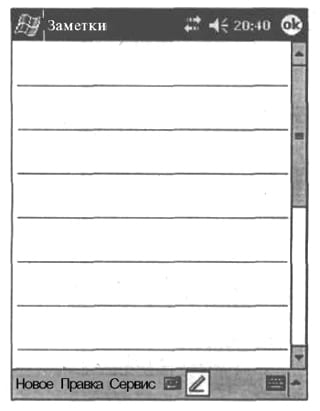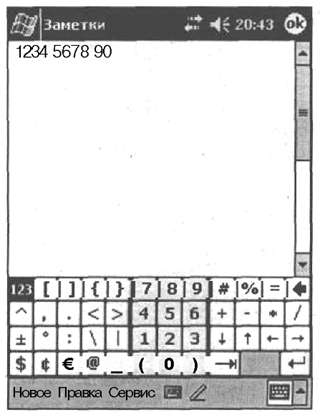Работа на программной клавиатуре карманного ПК может показаться поначалу очень легкой, но на самом деле это, наверное, наименее эффективный способ ввода текста, так как размеры клавиатуры слишком малы. Использовать ее для набора более длинного текста, чем имя пользователя, пароль и имя файла, — все равно, что съесть тарелку риса с помощью пинцета. Достоинством же программной клавиатуры является ее точность и что вам не придется беспокоиться, поймет ли устройство ваш почерк, -достаточно прикоснуться стилусом к буквам на экране и ввести текст по одной букве за раз.
Ввод текста с программной клавиатуры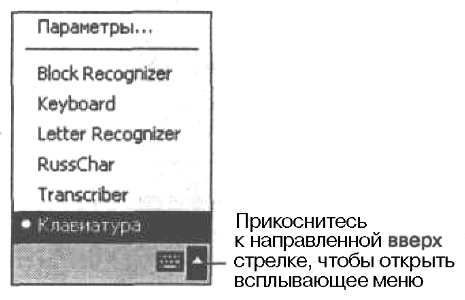
Чтобы ввести текст с программной клавиатуры, выполните следующие операции:
- Создайте или откройте документ.
- Прикоснитесь к направленной вверх стрелке на иконке ввода текста в нижнем правом углу экрана и выберите команду Клавиатура (Keyboard), как показано на рисунке. Если на иконке ввода текста изображена маленькая клавиатура, вы можете прикоснуться к ее изображению. Если иконка выглядит по другому, (это значит, что вы когда-то пользовались другим методом ввода текста), прикоснитесь к направленной вверх стрелке. Появится готовая к использованию программная клавиатура.
- Введите текст, прикасаясь к клавишам.
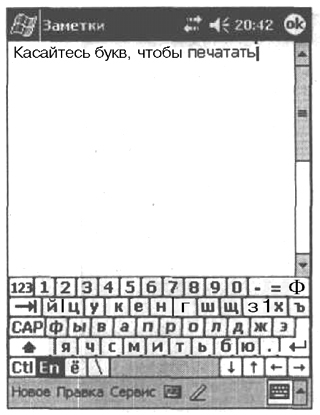
Вы в любой момент можете убрать клавиатуру, прикоснувшись к иконке.
Чтобы переместить курсор, прикоснитесь к тексту в том месте, куда вы хотите его поставить.
Чтобы выделить текст для редактирования, проведите стилусом в любом направлении по тексту, который вы хотите выделить. Также вы можете выделить все слово с помощью двойного касания (дважды быстро прикоснитесь к слову стилусом) или весь параграф с помощью тройного касания.
Работа с цифровой клавиатурой
Чтобы открыть цифровую клавиатуру, последуйте приведенному ниже совету:
- Прикоснитесь к клавише 123 в верхнем левом углу клавиатуры .
- Введите цифры с помощью появившейся цифровой клавиатуры.
- Чтобы вернуться к стандартной клавиатуре, снова нажмите клавишу 123.
Программная клавиатура очень мала (однако вы можете увеличить клавиши — см. следующий раздел). Если вы постоянно попадаете не по тем клавишам, возможно, вам следует изменить вид экрана. Выполните команды Пуск => Настройка (Start — Settings), выберите вкладку Система (System), нажмите на иконку Экран (Align Screen) и следуйте предлагаемым инструкциям.
Использование специальной защитной пленки на экран, предотвратит появление царапин на вашем устройстве. Если Вы не использовали ее с самого начала эксплуатации гаджета, никогда не поздно это сделать, так как нанесение пленки на экран способно скрыть уже существующие дефекты.
Внешние клавиатуры
К карманному ПК можно подключить и внешнюю клавиатуру. Внешняя клавиатура позволяет набирать текст обычным способом, то есть с помощью рук. Внешняя клавиатура — это один из самых популярных дополнительных аксессуаров к карманному ПК. Если вы собираетесь вводить большие объемы текста, вам стоит подумать о покупке внешней клавиатуры. Говорят, будто она неудобна в повседневном использовании, так как с ней устройство перестает быть «ручным». Но даже если вы будете пользоваться внешней клавиатурой только в тех случаях, когда ваш ПК находится на столе, во всех остальных ситуациях у вас появится еще один альтернативный метод ввода текста.